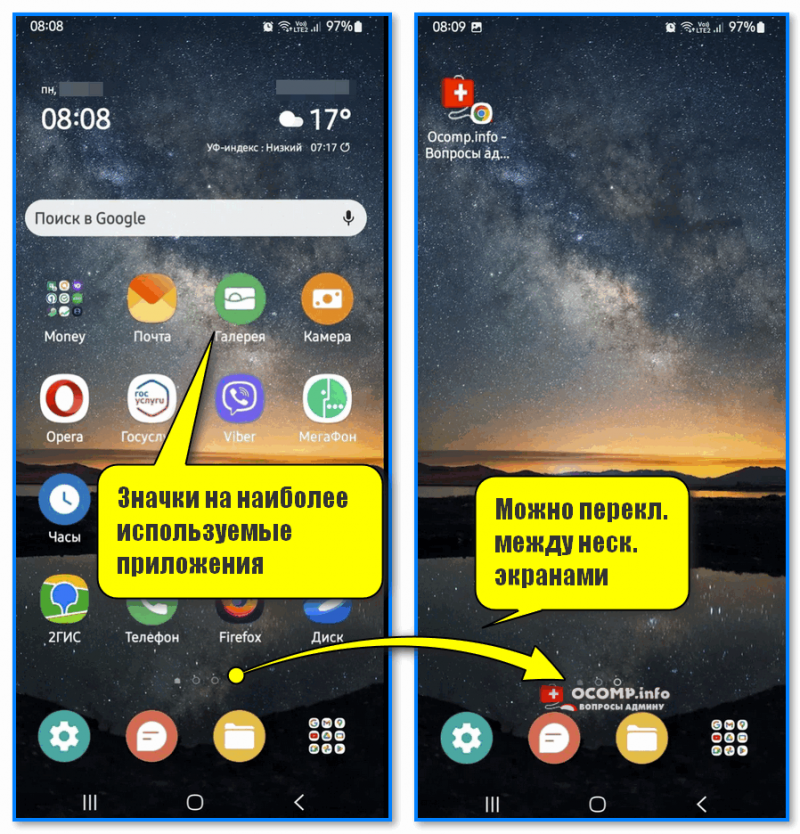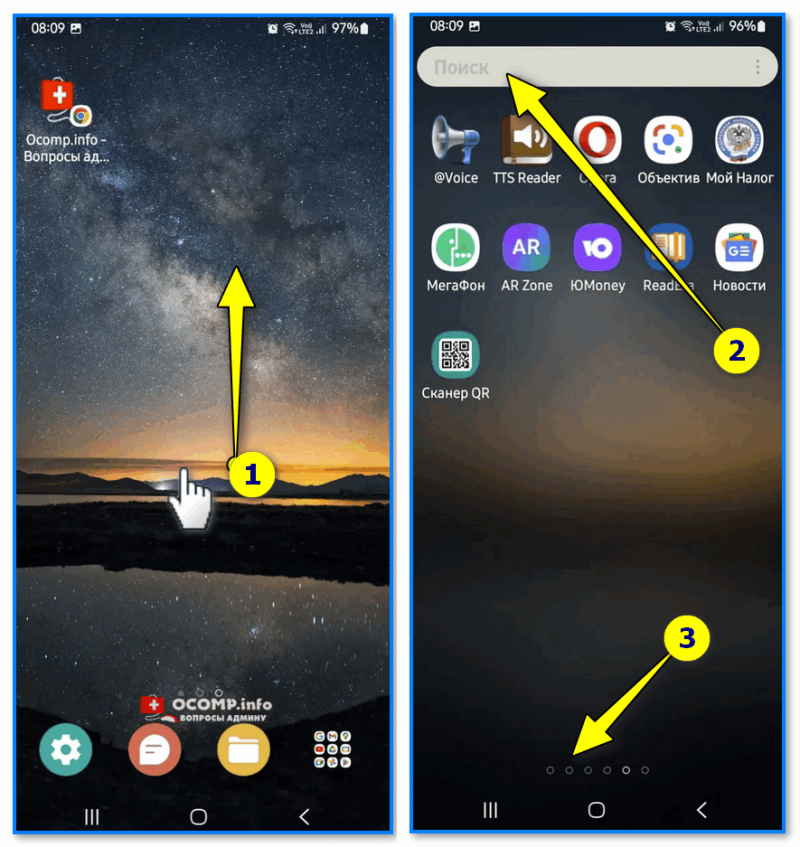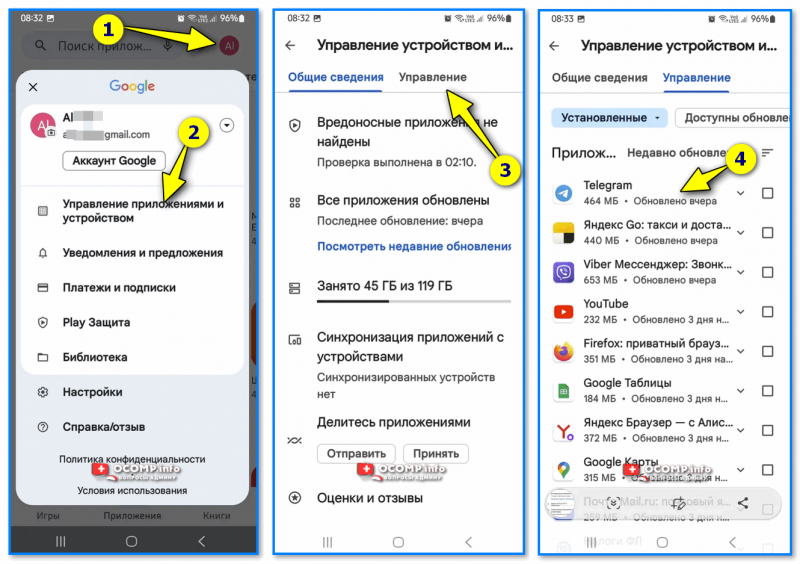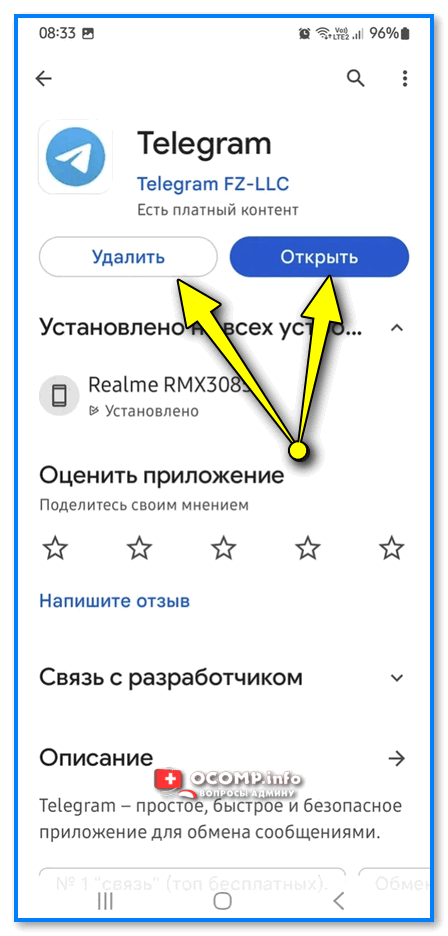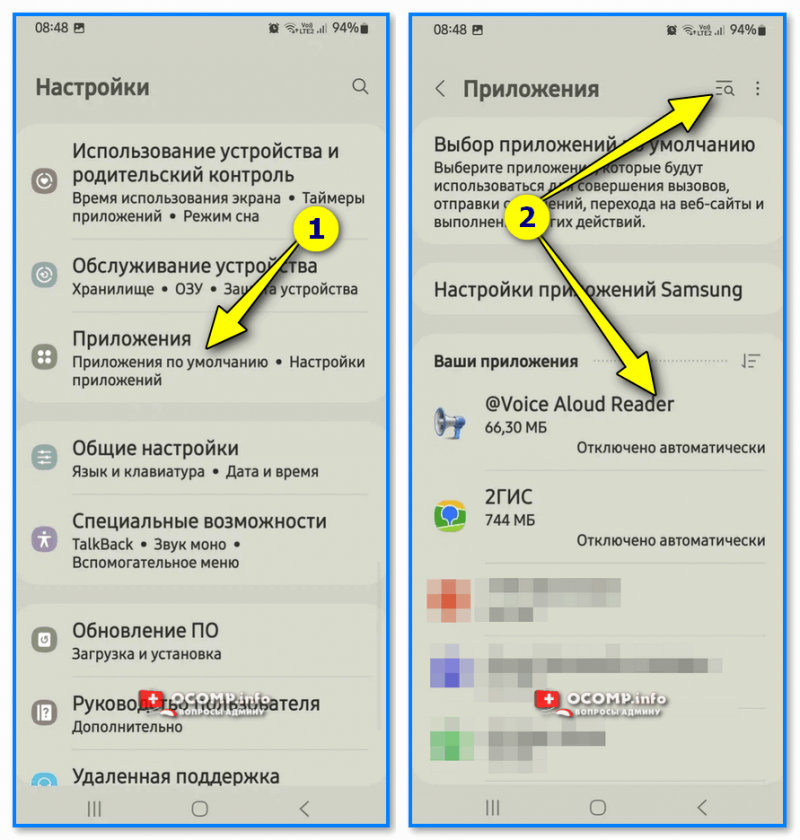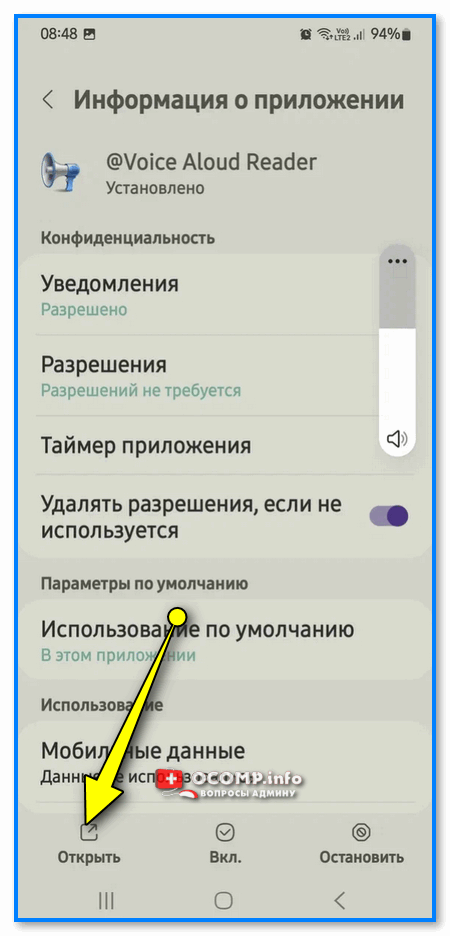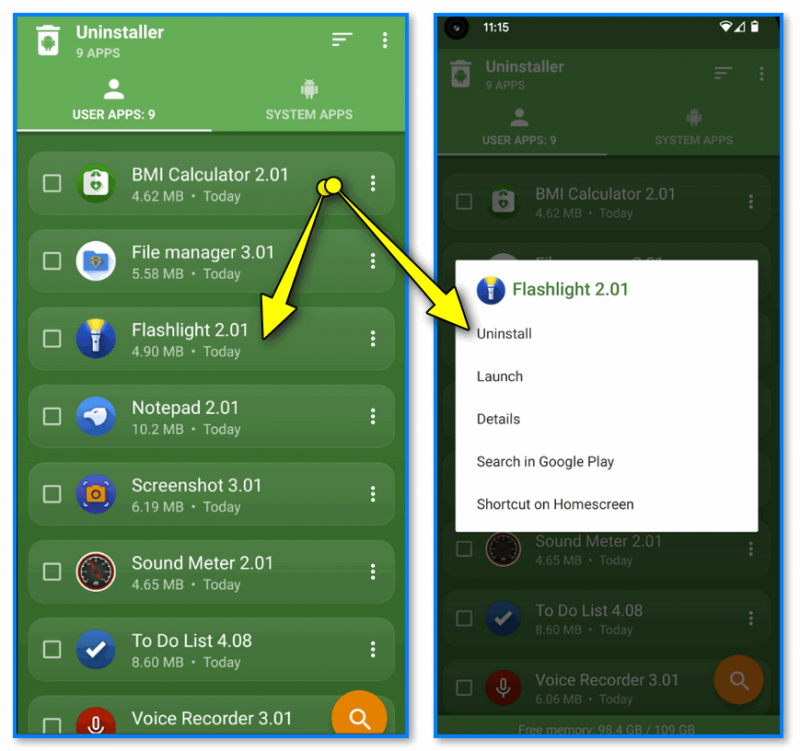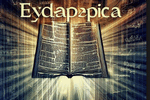 Подборка онлайн-энциклопедий: топ-8 (читай - узнавай!)
Подборка онлайн-энциклопедий: топ-8 (читай - узнавай!)
Вопрос от пользователя
Здравствуйте.
Подскажите, как просмотреть полный список установленных приложений на телефоне FreeYond, Android 12. Дело в том, что установил недавно приложение спец. будильника — но его нигде нет, я даже не могу найти его и удалить. Ярлык на рабочем столе, как это обычно бывает с другими приложениями на моем втором телефоне, - не был создан!
Здравствуйте.
Честно говоря не сталкивался с телефонами марки FreeYond (может у них там свои какие-то особенности?!), но тем не менее решил вынести вопрос в блог, т.к. он (в общем-то) типовой...
Для начала стоит сказать, что с приложениями на Android-устройствах нужно быть аккуратнее и скачивать их только с 📌крупных магазинов: RuStore, Play Market и т.д. (с отзывами). А то сейчас очень много вредоносного ПО, которое может скрытно за ваш счет совершать звонки, отправлять СМС, вести слежку и т.д. И чтобы его удалить - нередко приходится сбрасывать настройки телефона в дефолтное состояние. Что не есть хорошо...
Теперь, собственно, давайте перейдем к тому, где и как посмотреть установленные приложения...
*
Содержание статьи📎
Какие приложения есть на телефоне
Способ 1
Первое, на что следует обратить внимание — это главный экран телефона (раб. стол). Не мало приложений добавляет свои конки (значки) для их запуска на него. Попробуйте, открыв его, провести пальцев влево/вправо — возможно, вы переключитесь на второй экран, на котором и будет заветная иконка приложения...
Также попробуйте потянуть экран на верх — на некоторых аппаратах открывается полный список приложения и поисковая строка. Если вы знаете название приложения — можно попробовать его найти. См. скриншот ниже. 👇👌
*
Способ 2
Далее рекомендую вспомнить: а через какой магазин вы установили искомое приложение?
Например, в Play Market можно открыть вкладку "Управление приложениями и устройством / Управление" и увидеть список установленного ПО. Открыв нужное приложение — его можно или запустить, или удалить (см. пример ниже 👇).
*
Способ 3
Если значка (иконки) приложения нет нигде на главном экране смартфона — это не означает, что приложение не установилось — стоит проверить также настройки Android, вкладку "Приложения". В ней должен быть полный список того, что вы устанавливали...
Если получится найти в списке нужное приложение — вы сможете просмотреть подробную информацию о нем, также запустить его или удалить. 👇
*
Способ 4
Если предыдущие варианты не помогли решить вопрос — рекомендую попробовать обратить внимание на спец. приложения-чистильщики (для обслуживания телефона). Сейчас их не мало в популярных магазинах приложений.
В рамках этой заметки могут порекомендовать Splend Uninstaller (ссылка на Play Market). Хорошо оно тем, что позволяет после запуска сразу же увидеть полный список приложений, причем, оно их разделяет на две категории: "User Apps" и "System Apps" (приложения пользователя и системные). 👇
Как правило, то, что нужно удалить — находится во вкладке "User Apps". Выбрав ненужное приложение — достаточно нажать на кнопку "Uninstaller" — и оно будет начисто удалено из системы! Удобно? 😉
*
📌 Если «проблемное» приложение найти не удалось, а телефон начал вести себя странно
Вообще, это повод насторожиться... Особенно, если приложение вы загружали неизвестно откуда и у него было мало отзывов... Возможно, вы установили вредоносное ПО ("поймали" вирус/троян), и теперь ваш телефон самостоятельно может отправлять СМС-ки (например). И это не очень хорошо для кошелька: могут списаться средства как со счета телефона, так и с банк. карты (если у вас подключено дистанц. обслуживание).
Честно говоря, в этом случае, хорошо бы было сбросить телефон до заводских настроек (чтобы не думалось), предварительно сохранив контакты и фото (файлы). О том, как это сделать — можете узнать из моей предыдущей заметки, ссылка ниже. 👇
Как сбросить телефон Андроид до заводских настроек: HARD Reset (полное удаление всех данных!)
*
За сим откланяюсь, дополнения по теме - приветствуются в комментариях ниже.
Удачи!
👋
Другие записи: